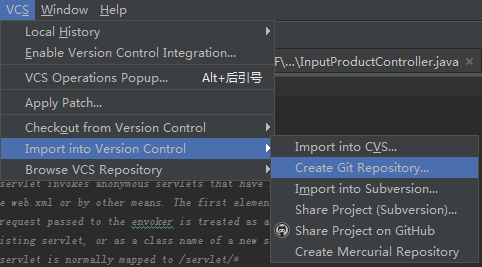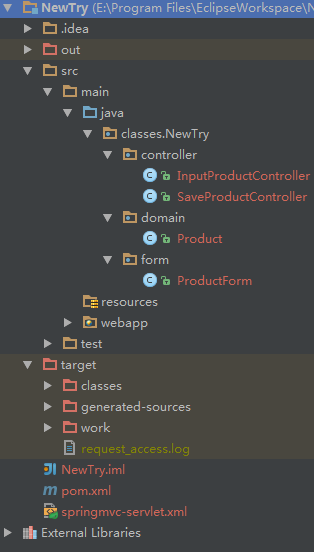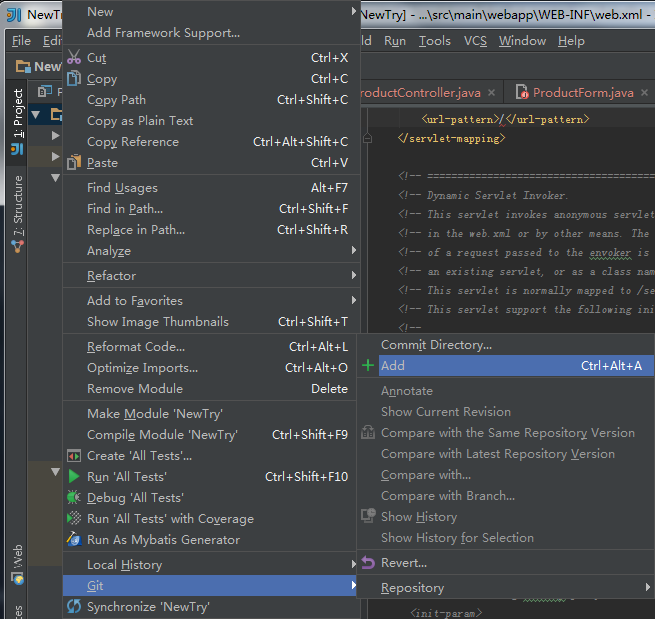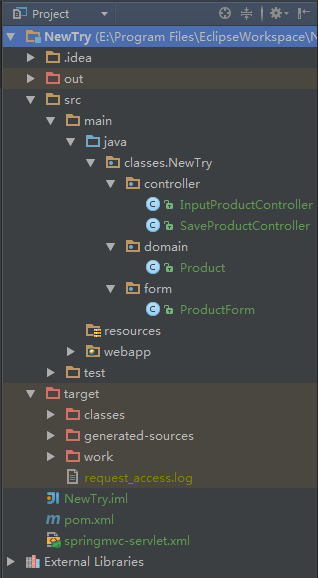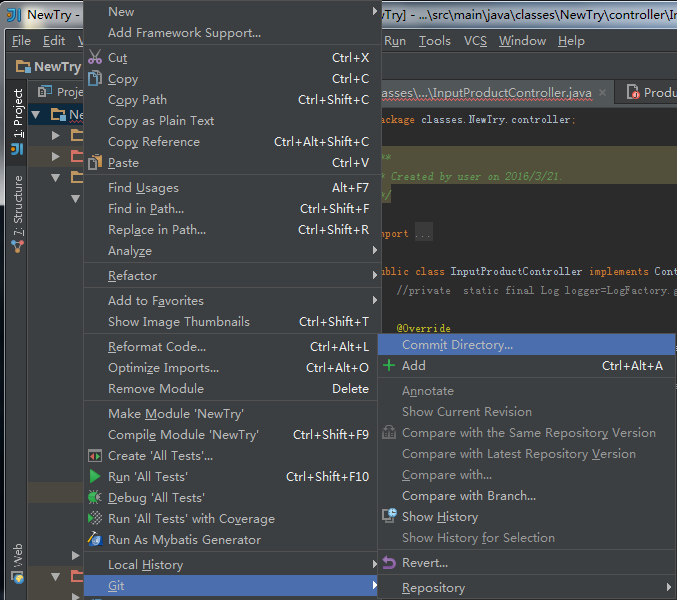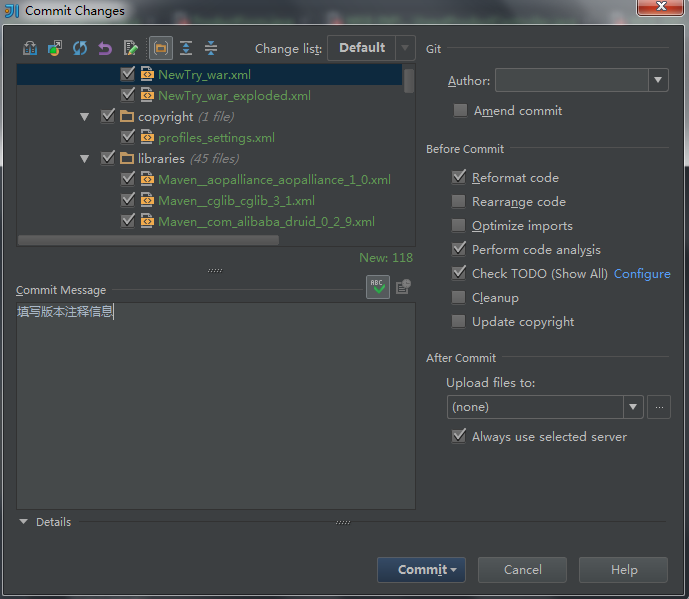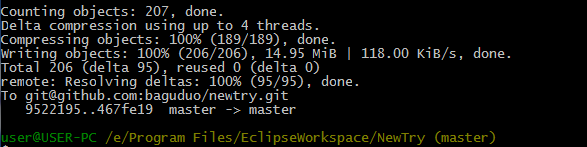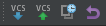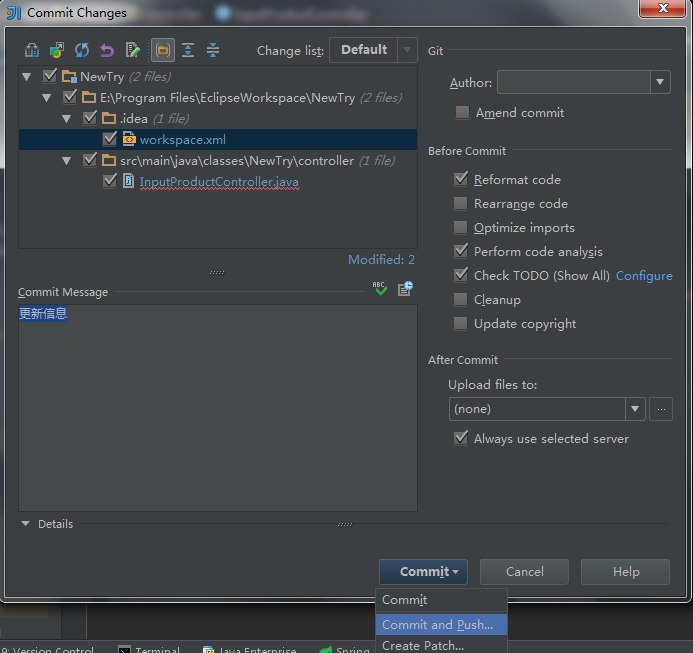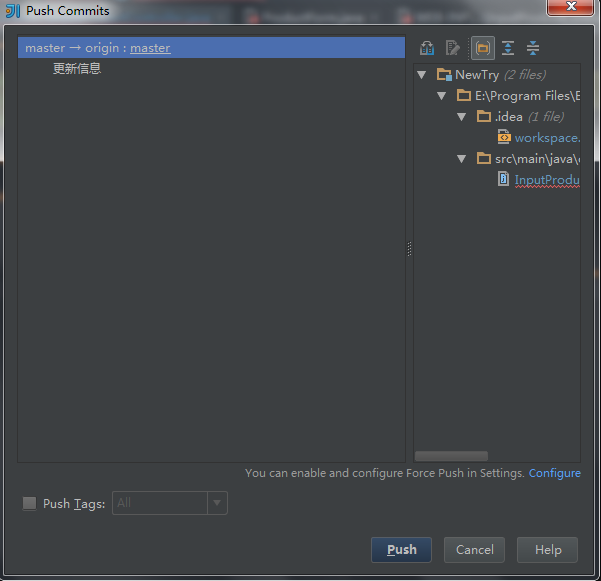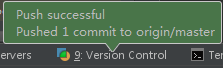这两天在学习git的使用,尝试将项目传到github上,找遍了网上的教程,奈何没有一个是能从头到尾走通的,最后综合了两个博客的内容把项目传上去了。
idea已经提供了比较友好的git界面,可以直接在里面进行add和commit操作,而不用在bash命令行下完成。
默认完成git的安装和git在idea中的配置,同时,在github上新建一个repository。
步骤:
1、用IDEA打开项目,创建一个本地git仓库,默认路径就是项目文件夹。这时项目目录中的文件名会变成红色,表示文件为提交到本地git。
2、右击工程文件 ->git->add,这时文件名会变成绿色。
3、右击工程文件 ->git->commit,提交到本地git。至此,本地git已commit完毕。
4、接下来开始将本地git项目上传到github上事先新建好的repository中。进入工程文件夹所在目录,右击文件夹->git bash here,依次输入以下命令:
git remote add origin git@github.com:{github用户名}/{repository名}.git- 1
git pull [email protected]:{github用户名}/{repository名}.git- 1
. 代表上传文件夹中的所有文件
git add .- 1
git commit –m “版本更新信息”- 1
git push git@github.com:{github用户名}/{repository名}.git- 1
。。。。漫长的等待。。。。
若出现以下界面,则表示上传成功
5、从此以后,当对项目有改动时,就可以使用idea提供的插件模块将代码commit到本地或者push到github上了。
push成功:
扫描二维码关注公众号,回复:
2585664 查看本文章


6、可能遇到的问题:
1、 上传失败:
解决办法:
git config remote.origin.url git@github.com:your_username/your_project.git- 1